
Obwohl Mac-Computer im Allgemeinen mit stabiler Software gut ausgestattet sind, können in einigen Fällen während des normalen Gebrauchs Grafikprobleme, Systemstart oder andere Hardwareprobleme auftreten. Wenn dies passiert, ist das erste, was zu tun ist ist zu überprüfen, worum es bei dem Fehler geht Wenden Sie sich nicht direkt an einen Dienstanbieter oder Apple Store, um Unterstützung zu erhalten, da wir das Problem möglicherweise selbst beheben können.
Auch wenn es am Ende des Prozesses keine andere Wahl gibt, als es in den Apple Store zu bringen, haben wir zumindest eine Vorstellung davon, was das Problem sein könnte, es an den Apple-Mitarbeiter zu übermitteln, und dass er uns mehr beraten kann effizient beim ersten Besuch. Lassen Sie uns ohne weiteres die Schritte sehen, denen wir folgen müssen.
Trennen Sie die Peripheriegeräte
Dies ist der erste Schritt vor der Ausführung jeder Diagnosetest auf Ihrem Mac, da Sie sicherstellen müssen, dass keines dieser Peripheriegeräte oder Zubehörteile wie externe Speichereinheiten, Lautsprecher, Docks usw. das Ergebnis stören und sie bereits als Ursache des Problems verwerfen kann, wenn sich später herausstellt, dass dies der Fall ist intern. Wir müssen nur Tastatur, Maus und Monitor verbunden lassen, bevor wir fortfahren können.
Wenn wir andererseits keinen Fehler feststellen, können wir auch jedes Zubehör einzeln anschließen, um festzustellen, ob eines davon die Ursache ist.
Führen Sie die Diagnose aus
Um den Test durchzuführen, werden wir den Computer neu starten und Halten Sie die Taste «D» gedrückt. Es muss klargestellt werden, dass die ab Mitte 2013 verkauften Geräte eine aktuellere Version der Diagnose enthalten, da die vorherigen eine Version ausführen werden genannt "Apple Hardware Test" Das ist im Grunde der gleiche Test, aber meiner Meinung nach vollständiger, wenn auch weniger automatisch, mit einer älteren Schnittstelle.
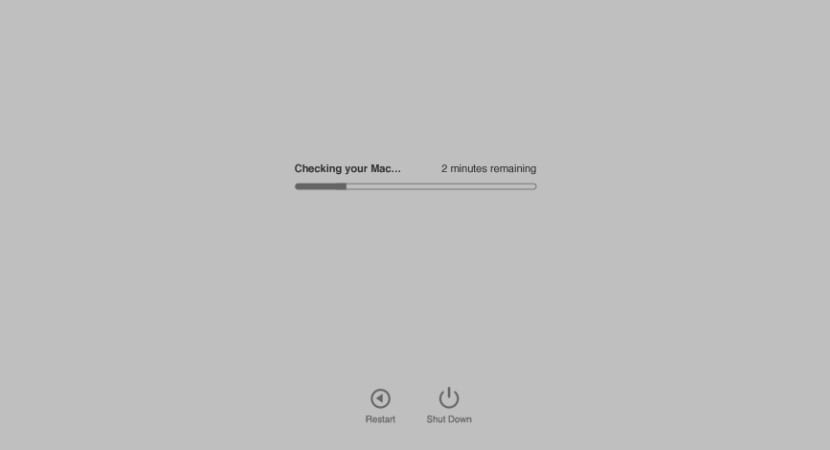
An dieser Stelle wird ein Fortschrittsbalken angezeigt, der die verbleibende Gesamtzeit für den Abschluss des Tests angibt und nach Abschluss des Tests ein Ergebnis liefert, um zu überprüfen, ob ein Problem vorliegt. Im Falle eines Vorfalls in der Ausrüstung, gibt einen Fehler oder Referenzcode zurück Wir sollten darauf hinweisen, dass später die Techniker des Apple Store oder des autorisierten SAT das Problem schneller bewerten können.
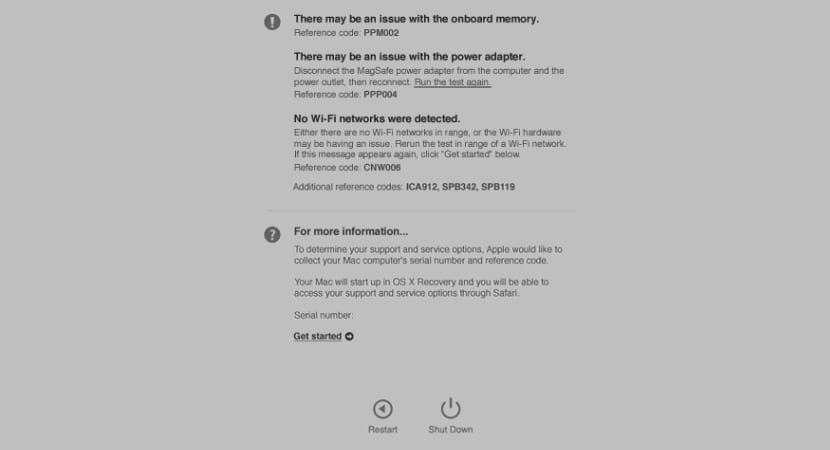
Tastaturkürzel
Diese Verknüpfungen helfen uns bewege dich besser zwischen den verschiedenen Optionen, um den Test bei Bedarf erneut auszuführen.
- Option D: Starten Sie Apple Diagnostics über das Internet
- Befehl-G: Start
- Befehl-L: Sprachauswahl anzeigen
- Befehl-R: Führen Sie den Test erneut aus
- S: ausschalten
- A: Neustart
Hallo an alle.
Mein Mac aus dem Jahr 2009 hat Probleme, den Bildschirm einzuschalten. Er ist schwarz, aber der Computer ist mit geladenem System eingeschaltet.
Versuchen Sie, das zu tun, was in diesem Artikel angegeben ist. Neustart, wenn ich den Einschaltton höre, halte ich die D-Taste gedrückt, aber es bringt mich nirgendwo hin, es lädt nur das gesamte System.
Wie kann ich auf dieses Diagnosesystem zugreifen?
dank
Guter Jorge,
Ich hoffe, Sie werden es bald lösen. Haben Sie versucht, Ihren Mac an einen externen Monitor anzuschließen, um einen Bildschirm- oder Grafikkartenfehler auszuschließen?
Ich sage dies, um den Bildschirmfehler auszuschließen.
Grüße und sag es uns 😉
Hallo Jordi, danke für die Antwort.
Ich habe nicht das Kabel, um es an einen externen Monitor anzuschließen. Ich habe lediglich eine Remita-App auf mein iPad heruntergeladen, damit ich den Bildschirm sehen kann.
Jemand erzählte mir, dass bei bestimmten Macs ein Grafikkartenfehler aufgetreten war. Aber ich weiß nicht, ob das der Fall ist.
Ich habe versucht, über einen Chat mit dem Mac-Support zu kommunizieren, aber das war unmöglich.
Die Maschine schaltet sich ein, aber manchmal wird der Bildschirm schwarz, manchmal kann ich nicht mehr zur Arbeit gehen, wenn ich ihn im Leerlauf lasse. Wie auch immer, wir werden sehen, was die Leute über Mac sagen.
Danke und Grüße
Hallo, wenn der Fehler auf einem externen Monitor auftritt, was bedeutet das? Da ich viel darüber gelesen habe, weiß ich aber nicht, ob es sich um ein Karten- oder RAM-Problem handelt, wenn es auch bei dem externen fehlschlägt. Vielen Dank!
Eine andere Frage: Wie mache ich einen vollständigen Test ohne Maus? Da es nirgends zu finden ist, wie das Kontrollkästchen aktiviert werden kann, um einen vollständigen Test durchzuführen, wenn meine Maus nicht erkannt wird (es handelt sich um Bluetooth). Im normalen Test gab es kein Problem mit der Karte oder dem Speicher, daher würde ich es vorziehen um einen detaillierteren Test durchzuführen. Vielen Dank!
Ich versuche, den Computer durch Drücken der Taste D zu starten, um die Möglichkeit zu starten, einen Diagnosetest zu bestehen. Dies geschieht mir sowohl ohne Netzwerk als auch mit Ethernet verbunden. Was könnte das Problem sein? Gibt es eine andere Möglichkeit, einen diagnostischen Test zu erhalten?